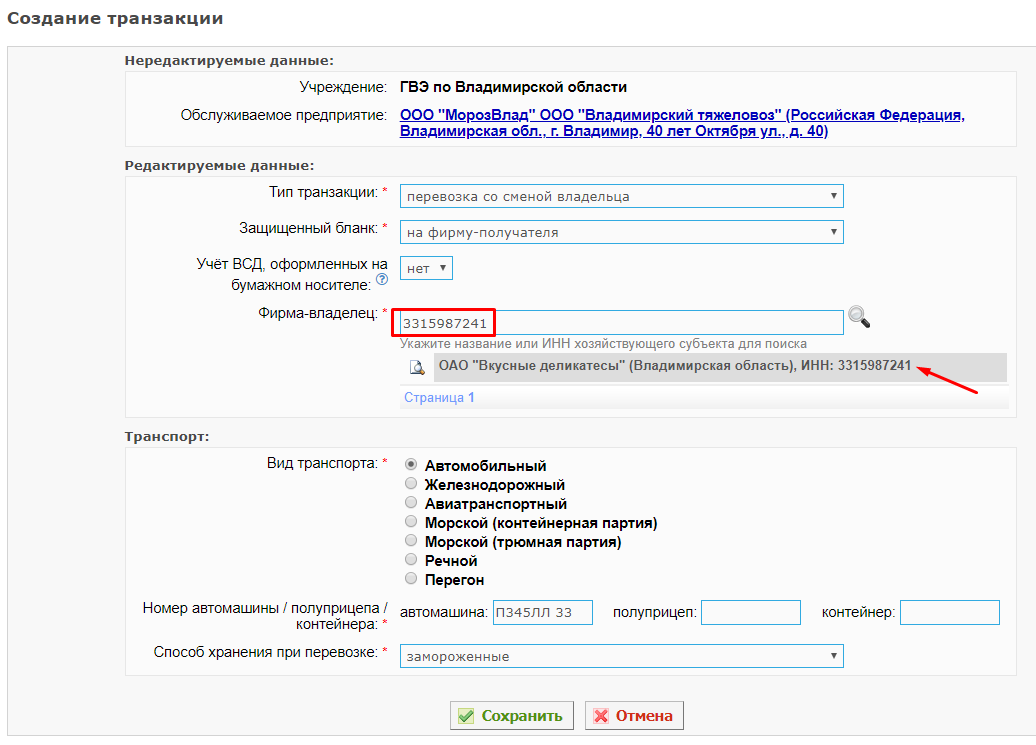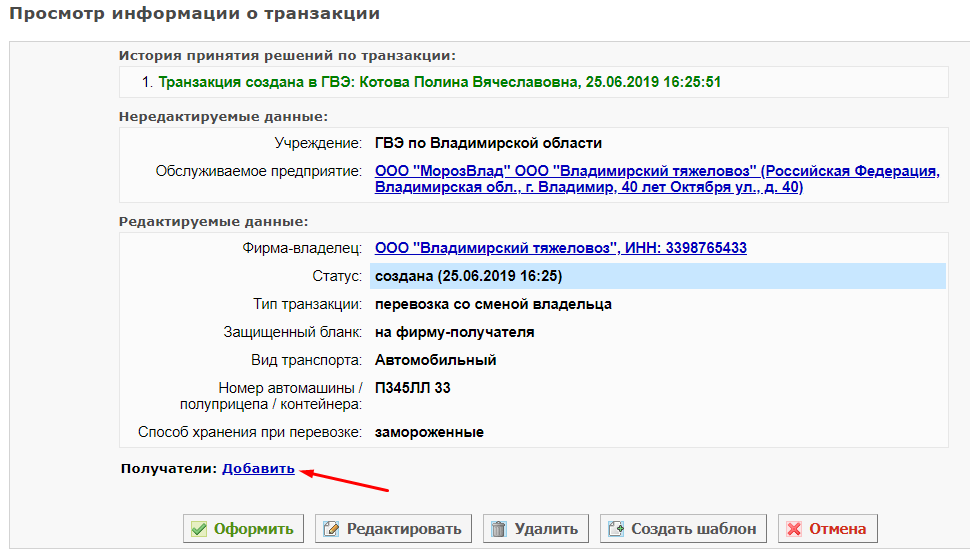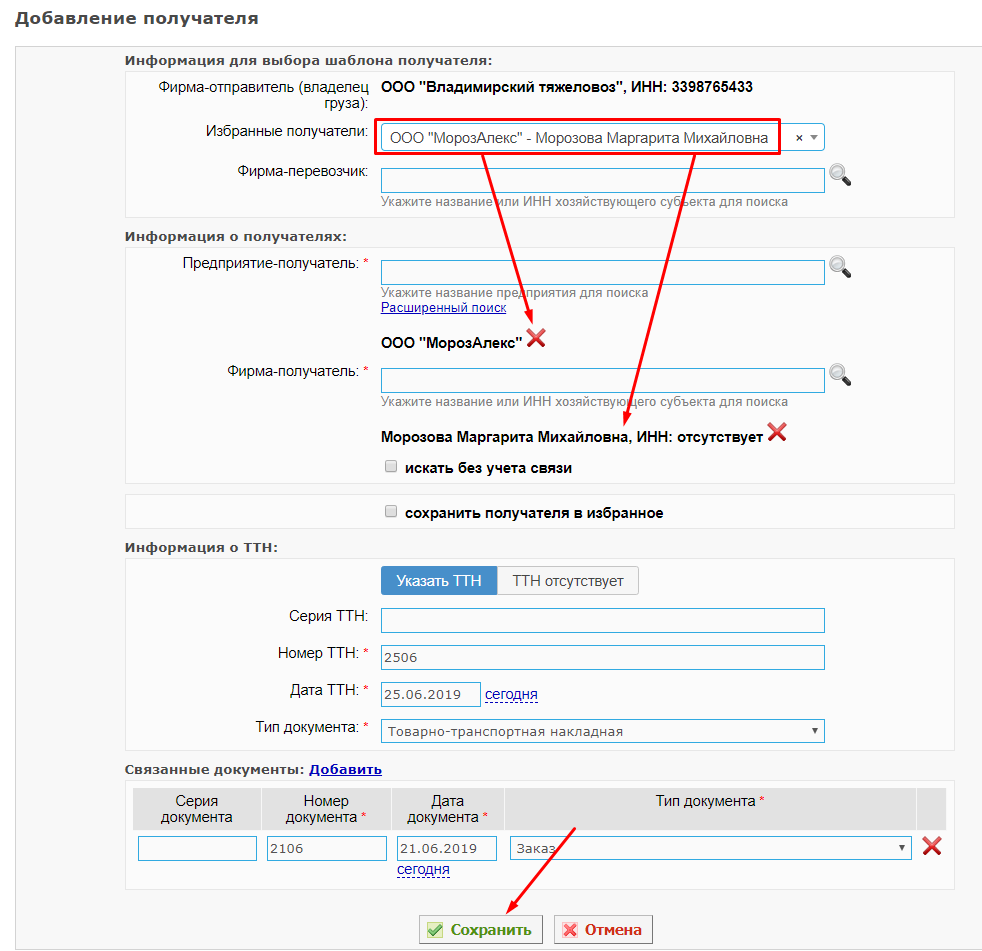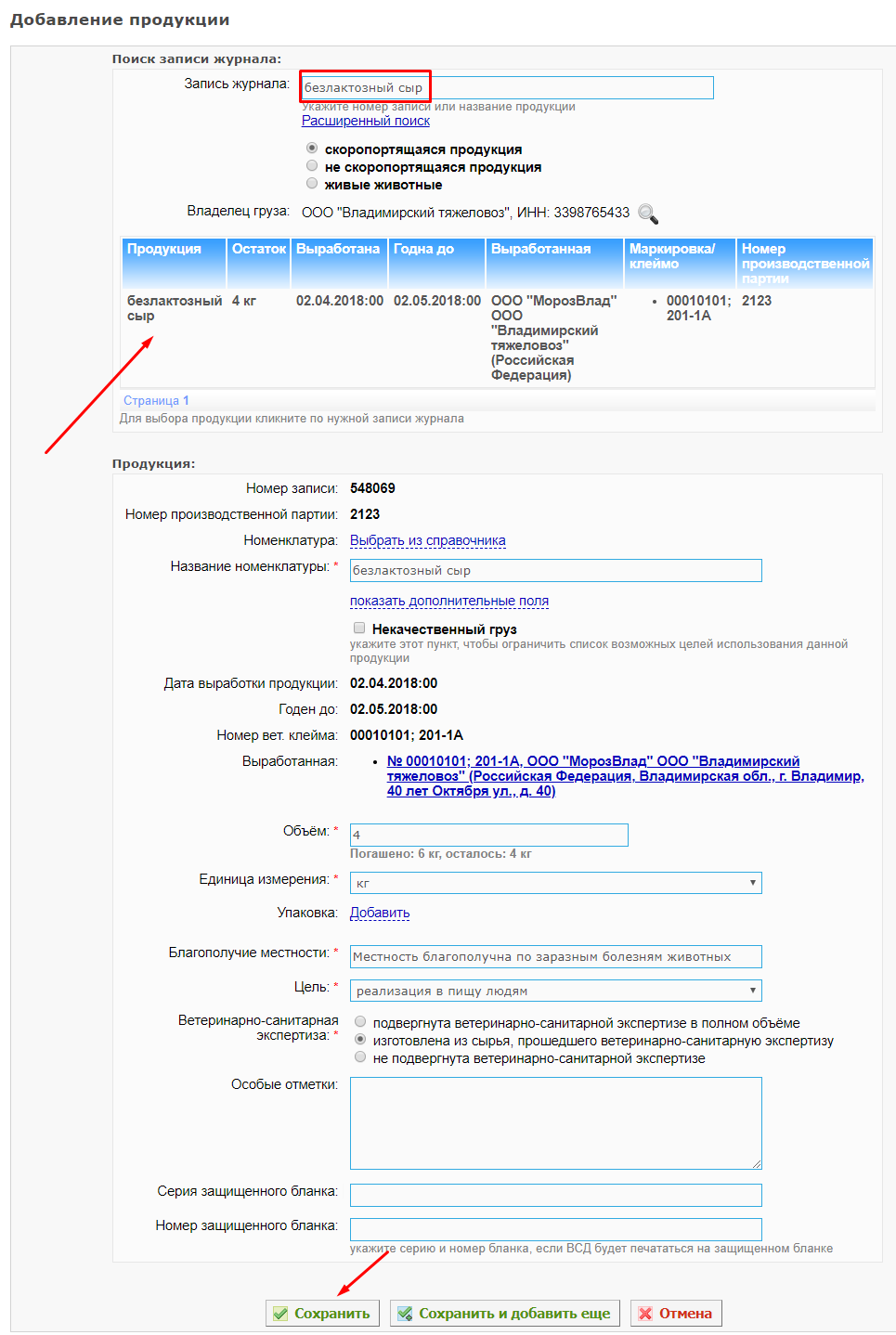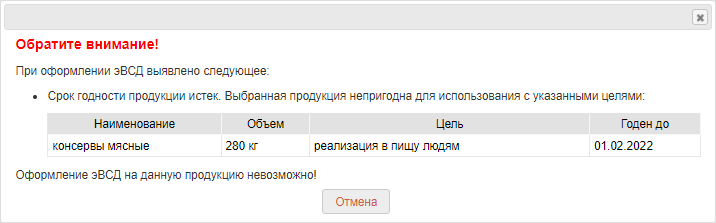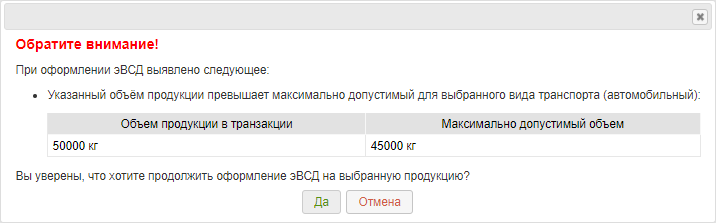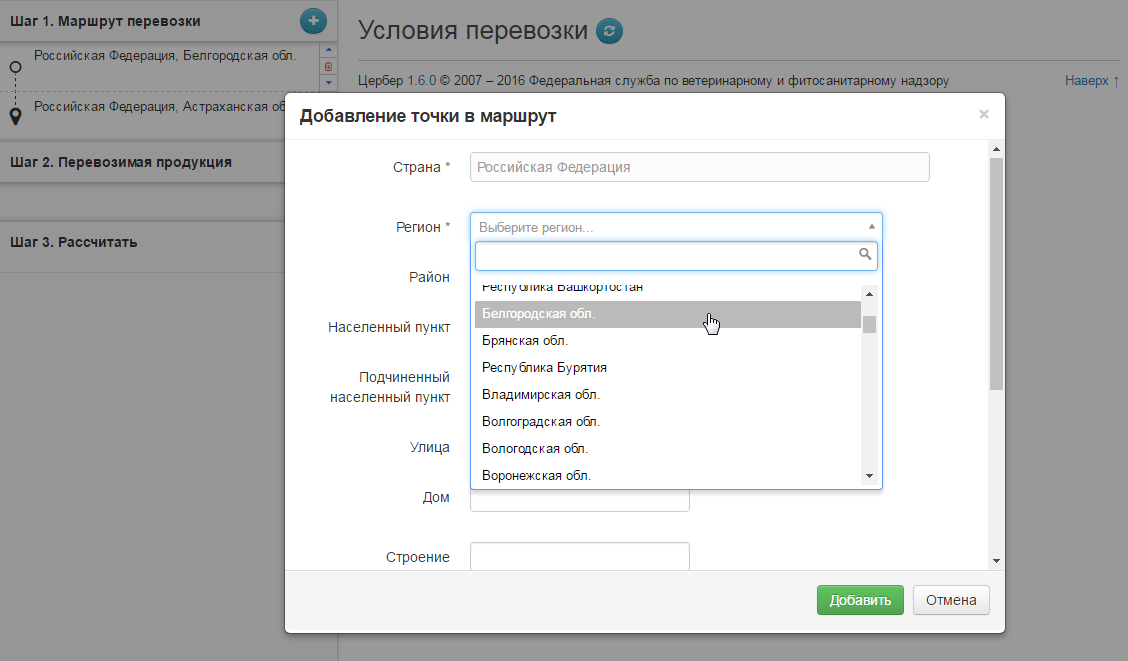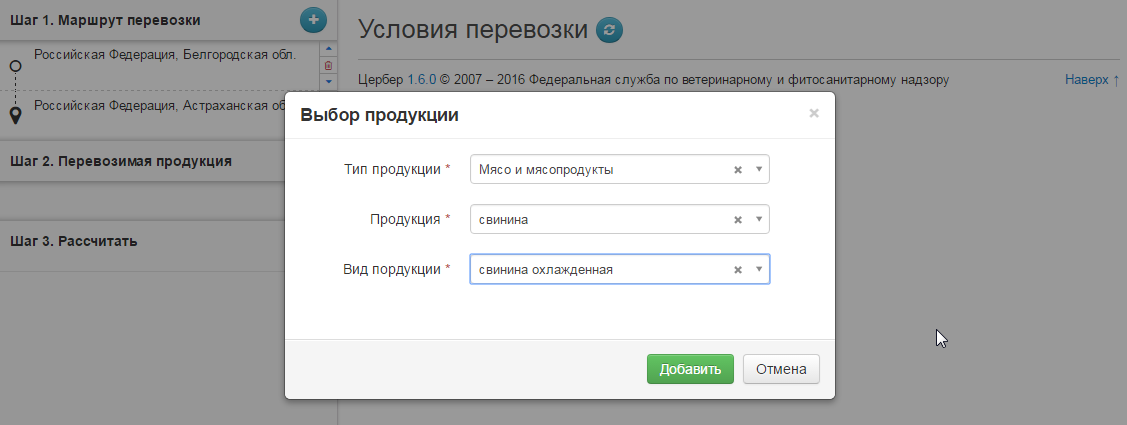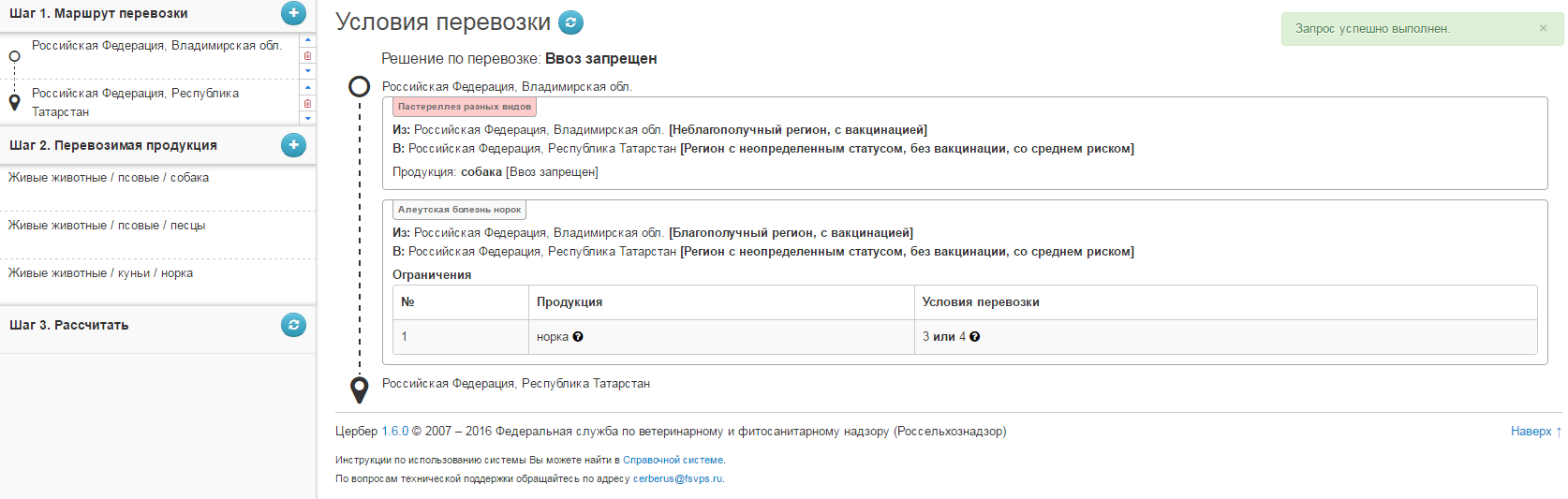Оформление транспортного эВСД в Меркурий.ГВЭ
Предназначение операции
Операция предназначена для создания транспортной транзакции и оформления ветеринарно-сопроводительного документа в электронном виде (далее — эВСД) в подсистеме «Меркурий.ГВЭ» должностным лицом ветеринарной службы субъекта РФ.
Согласно «Ветеринарным правилам организации работы по оформлению ветеринарно-сопроводительных документов (ВСД)» (далее — Правила), утвержденных приказом Минсельхоза России от 27 декабря 2016 г. № 589, установлено:
- Оформление ВСД осуществляется при перемещении (перевозке) и/или переходе права собственности на подконтрольный товар (пункт 3 Правил), за исключением случаев, когда их оформление не требуется в соответствии с настоящими Правилами.
- Оформление ВСД осуществляется на продукцию, включенную в «Перечень подконтрольных товаров, подлежащих сопровождению ветеринарными сопроводительными документами» (далее — Перечень), утвержденный приказом Минсельхоза России от 27.06.2018 г. № 251 (с 01 июля 2019 г. вступает в силу Приказ Минсельхоза России от 15.04.2019 г. № 193).
Транзакция представляет собой операцию, выполняемую с грузом. Выделяют следующие типы транзакций:
- «перевозка со сменой владельца» – перемещение подконтрольного товара c переходом права собственности на него;
- «перевозка без смены владельца» – перемещение подконтрольного товара без перехода права собственности на него;
- «смена владельца без перевозки» – переход права собственности на подконтрольный товар без перемещения, т.е. фактически продукция остается на предприятии.
Предусловия и подготовительные действия
Для совершения операции необходимо соблюдение следующих условий:
- Пользователь должен иметь доступ к подсистеме «Меркурий.ГВЭ» с ролями «Администратор» или «Пользователь».
- Пользователь должен иметь доступ хотя бы к одному обслуживаемому предприятию.
- Пользователь должен обладать правом «Должностное лицо».
- В складском журнале предприятия должна быть хотя бы одна запись журнала входной или вырабатываемой продукции.
Для реализации функции средствами подсистемы необходимо выполнить следующие действия:
- Выполните вход в подсистему «Меркурий.ГВЭ».
- Выберите из списка обслуживаемых предприятий — площадку, являющейся местом отправления подконтрольного товара.
- Проверьте складской журнал предприятия на наличие записей о товаре.
| Обратите внимание! Для создания транзакции нужно выбрать обслуживаемое предприятие. Если пользователь при входе в личный кабинет не выбрал никакое предприятие или выбрал "Все обслуживаемые предприятия", то кнопка "Добавить" в разделе "Транзакции" будет недоступна.
|
Основные действия
Для осуществления в подсистеме «Меркурий.ГВЭ» операции по созданию транзакции и оформлению эВСД должны быть выполнены следующие шаги:
- Создание транзакции.
- Добавление получателя или получателей.
- Добавление продукции, направляемой получателю или получателям.
- Оформление транзакции.
Создание транзакции
Одна транзакция создается на одно транспортное средство. При этом, если в процессе перемещения подконтрольной продукции запланирована перегрузка на другое транспортное средство, то такая перевозка считается «мультимодальной».
| Обратите внимание! С версии Меркурий 6.19 введено ограничение на создание транзакций, где в качестве отправителей указано несколько хозяйствующих субъектов – владельцев продукции.
Одна транзакция может быть оформлена от одного хозяйствующего субъекта.
|
Для осуществления в подсистеме «Меркурий.ГВЭ» действия по созданию транзакции должны быть выполнены следующие действия:
- Откройте раздел «Транзакции».
- Нажмите на кнопку «Добавить транзакцию» (рис. 1). В результате откроется страница «Создание транзакции».
- На странице создания транзакции:
- 3.1. В блоке «Редактируемые данные»:
- В поле «Тип транзакции» выберите из выпадающего списка тип операции.
- В поле «Защищенный бланк» выберите фирму, на которую оформлен ВСД (по умолчанию — на получателя).
- В поле «Учёт ВСД, оформленных на бумажном носителе» выберите значение «нет». Порядок учета оформленного на бумажном носителе ВСД в инструкции по ссылке.
- В поле «Фирма-владелец» выберите фирму-отправителя из выпадающего списка связанных с обслуживаемым предприятием хозяйствующих субъектов. Внесите ИНН фирмы и нажмите на кнопку поиска (пиктограмма «лупа»), выберите найденную запись реестра.
- 3.2. В блоке «Транспорт»:
- В поле «Вид транспорта» установите вид ТС.
- Внесите сведения о транспортном средстве (ТС), на котором груз будет перемещаться, укажите вид транспорта и номер ТС.
- В поле «Способ хранения при перевозке» выберите из выпадающего списка один из способов хранения при перевозке:
- замороженные;
- охлажденные;
- охлаждаемые;
- вентилируемые (во время доставки не требуется создания определенного температурно-влажностного режима, но товар нуждается в интенсивной вентиляции кузова).
- 3.1. В блоке «Редактируемые данные»:
- Нажмите на кнопку «Сохранить» (рис. 2). В результате откроется страница просмотра информации о транзакции, на которой содержится следующая информация:
- блоки: «История принятия решений по транзакции», «Нередактируемые данные», «Редактируемые данные», «Получатели».
- кнопки: «Оформить», «Редактировать», «Удалить», «Создать шаблон», «Отмена».
Добавление получателя
В рамках одной транзакции может быть несколько получателей, если одно ТС следует в адрес нескольких получателей.
Для осуществления в подсистеме «Меркурий.ГВЭ» действия по добавлению получателя в созданную на первом шаге транзакцию должны быть выполнены следующие действия:
- На странице просмотра информации о транзакции в блоке «Получатели» перейдите по ссылке «Добавить» для внесения сведений о фактическом месте назначения и грузополучателе (рис. 3). В результате откроется страница «Добавление получателя».
- На странице добавления получателя:
- 2.1. В блоке «Информация для выбора шаблона получателя»:
- В поле «Избранные получатели» выберите контрагента. В данном случае контрагент представляет собой пару - фирма-покупатель и предприятие с фактическим адресом доставки. Для этого наведите курсор на соответствующую запись в выпадающем списке и нажмите на левую кнопку мыши. В результате фирма-получатель и предприятие-получатель автоматически будут заполнены.
- В поле «Фирма-перевозчик», при необходимости, укажите транспортную компанию. В рамках системы фирма-перевозчик — это третье юридическое лицо, которое оказывает только транспортные услуги.
- 2.2. В блоке «Информация о получателях» выполните поиск и выбор контрагента — фирмы и предприятия, если нет избранного получателя или для добавления в избранные. Для этого выполните следующие действия:
- В поле «Фирма-получатель» введите ИНН, нажмите на кнопку поиска (пиктограмма «лупа») и выберите найденного ХС из выпадающего списка.
- В поле «Предприятие-получатель» нажмите на кнопку поиска (пиктограмма «лупа»), в появившемся выпадающем списке связанных с выбранным на предыдущем шаге ХС площадок. Выберите нужную площадку. Если у фирмы-получателя большой список связанных площадок, то воспользуйтесь функцией «Расширенный поиск». Для этого выполните следующие действия:
- Введите название предприятия без аббревиатур или полного указания организационно-правовой формы организации «ООО», «ЗАО» и т.д. и без кавычек;
- В «Расширенном поиске» укажите в строке «Адрес» населенный пункт или улицу без сокращений «д.», «г.», «ул.» и т.д. Нажмите на кнопку поиска (пиктограмма «лупа»), выберите найденное предприятие, нажав на строку с наименованием.
- Для того, чтобы добавить выбранного получателя в «Избранные получатели» поставьте галочку «сохранить получателя в избранное».
- 2.3. В блоке «Информация о ТТН». В данном блоке установите режим «Указать ТТН» для внесения сведений о товарно-транспортной накладной или «ТТН отсутствует», если нет необходимости вносить информацию о товарно-транспортной накладной.
- 2.4. В блок «Связанные документы» внесите сведения о других документах, сопровождающих груз (при необходимости). Для добавления сведений о связанных документах перейдите по ссылке «Добавить». Укажите необходимые данные: серия, номер, дата и тип документа.
- 2.1. В блоке «Информация для выбора шаблона получателя»:
- Нажмите на кнопку «Сохранить» на странице добавления получателя. В результате откроется страница «Просмотр информации о транзакции» (рис. 4).
Добавление продукции
Для каждого получателя составляется перечень наименований поставляемой продукции.
Для осуществления в подсистеме «Меркурий.ГВЭ» действия по добавления продукции должны быть выполнены следующие действия:
- На странице просмотра информации о транзакции в блоке «Получатели» выберите операцию «Добавить продукцию из журнала для оформления ВСД» (пиктограмма «белый лист с зеленым кружком») (рис.5). В результате откроется страница «Добавление продукции»
- На странице добавления продукции:
- 2.1. В блоке «Поиск записи журнала» выполните поиск записи о партии продукции:
- В поле «Запись журнала» укажите конкретный номер записи журнала или внесите название вида продукции (поиск можно выполнить и по части названия). Поиск по номенклатурному наименованию продукции (по 4-му уровню) доступен только в «расширенном поиске».
- Выберите один из трех типов груза – «скоропортящаяся продукция», «не скоропортящаяся продукция», «живые животные».
- Нажмите на кнопку «Поиск» (пиктограмма «лупа»), расположенную справа от поля «Владелец груза».
- В открывшемся перечне продукции выберите нужную запись. В результате на странице добавления продукции раскроется форма для внесения сведений о конкретной транспортной партии продукции.
- 2.2. В блоке «Продукция» внесите сведения о продукции:
- В поле «Номенклатура» установите, каким образом будет задаваться номенклатура при обороте:
- «Выбрать из справочника»: в поле «Номенклатура из справочника» начните вводить название из справочника номенклатуры и выберите нужное из выпадающего списка.
- «Выбрать вручную»: в поле «Название номенклатуры» внесите название продукции текстом.
- В поле «Некачественный груз» установите галочку, если товар не соответствует характеристикам
- В поле «Объем» укажите точный вес транспортной партии товара.
- В поле «Упаковка» перейдите по ссылке «Добавить».
- В данном поле возможно указать информацию об упаковке и маркировке продукции.
- Упаковка может быть указана на различных уровнях (потребительском, транспортном и т.д.). Сейчас указание упаковки является необязательным, для партии упаковка может быть не указана, а если она указывается, то обязательно с указанием уровня. На одном уровне может быть несколько упаковок, при этом количество упаковок указывается не общее, а отдельно для каждого наименования упаковки. Любой из уровней может быть не указан, так, например, упаковка может указываться только на транспортном уровне, не углубляясь в то, какие упаковки содержит партия на остальных уровнях.
- Для каждой упаковки есть возможность указать одну или несколько маркировок.
- Разъяснения по вопросу указания многоуровневой упаковки и сведений о маркировке доступны по ссылке.
- В поле «Цель перевозки» укажите предназначение и направление товара.
- В поле «Ветеринарно-санитарная экспертиза» установите значение из списка для подтверждения ветеринарно-санитарного состояния сопровождаемого подконтрольного товара в соответствии с требованиями законодательства Российской Федерации.
- В поле «Особые отметки» внесите дополнительную информацию, относящуюся к данной транспортной партии и необходимую для идентификации партии.
- В поле «Номенклатура» установите, каким образом будет задаваться номенклатура при обороте:
- 2.1. В блоке «Поиск записи журнала» выполните поиск записи о партии продукции:
- Нажмите на кнопку «Сохранить» (рис.6).
- Или нажмите на кнопку «Сохранить и добавить ещё» для добавления несколько номенклатурных позиций подряд. В результате откроется страница просмотра информации о транзакции, на которой отображаются все сведения о транзакции.
Оформление транзакции
Для осуществления в подсистеме «Меркурий.ГВЭ» действия по оформлению транзакции должны быть выполнены следующие действия:
- На странице просмотра информации о транзакции нажмите на кнопку «Оформить» (рис.7а).Файл:Mercury gve transaction 07a.pngРис. 7.а. Оформление транзакции в подсистеме «Меркурий.ГВЭ» (25.06.2019 Версия:6.19)
.
Регионализация
В системе Меркурий введена проверка условий перемещения продукции и животных в соответствии с ветеринарными правилами проведения регионализации Российской Федерации, утв. Приказом Минсельхоза Российской Федерации от 14.12.2015 г. № 635. Для предварительной проверки правил регионализации до оформления ВСД в ФГИС «Меркурий» существует публичный сервис. (https://cerberus.vetrf.ru/cerberus/transit/checkPath/pub).
В результате проверки может быть получено одно из трех решений:
- перевозка запрещена;
- перевозка разрешена;
- перевозка разрешена с условиями.
Если перевозка разрешена, то соответствующая операция будет завершена:
- оформлена транзакция.
Если хотя бы для одного наименования продукции перевозка запрещена или разрешена с условиями, то будет выведена форма с подробной расшифровкой условий перевозки по каждому указанному в транзакции наименованию продукции. Причем, если для нескольких наименований продукции условия сходятся, то они отображаются одной группой. Если хотя бы одно наименование продукции перемещать нельзя, то система выдаст запрет на такую перевозку:
- в верхней части экрана будет выведено сообщение о запрете перевозки определенных видов продукции.
- в списке продукции в транзакции напротив продукции, которую запрещено перемещать будет выведено соответствующее сообщение: «Невозможно оформить транзакцию, так как согласно правилам, регионализация перемещения одного или нескольких наименований продукции в указанную точку запрещено».
В данном случае, позицию продукции, по которой выдан запрет, необходимо удалить из транзакции и снова нажать на кнопку «Оформить».
Если перемещение разрешено, но с дополнительными условиями, данные условия будут показаны в форме, где необходимо подтвердить выполнение достаточного количества условий для перевозки (отмечая галочку рядом с условием, специалист подтверждает его выполнение).
Для предварительной проверки правил регионализации до оформления эВСД в ФГИС «Меркурий», в системе «Цербер» реализован специальный модуль, с помощью которого возможно узнать условия перемещения для конкретной партии. Модуль проверки доступен по следующему адресу: https://cerberus.vetrf.ru/cerberus/transit/checkPath/pub
Проверка производится в три шага:
Шаг 1. Маршрут перевозки
Необходимо указать маршрут перевозки продукции, уровень детализации может быть указан по желанию, обязательно должен быть указан регион (рис. 8).
Маршрут перевозки считается сверху вниз в том порядке, в котором указаны пункты, последовательно проверяется возможность перевозки между каждой парой пунктов: между 1ым и 2ым, между 2ым и 3им и т.д.
Шаг 2. Перевозимая продукция
Необходимо указать номенклатуру всей перевозимой продукции: 3 уровня справочника продукции (рис. 9).
Шаг 3. Рассчитать
После того как введены все параметры можно рассчитать условия перевозки (рис. 10).
Чтобы увидеть текстовое наполнение условий перевозки необходимо нажать на пиктограмму вопроса рядом с номерами условий (рис. 11).
Заключительные действия
I. В результате выполненных действий по созданию транзакции доступны следующие функции:
- «Редактировать» — изменить информацию о транзакции.
- «Удалить» — удалить транзакцию.
- «Создать шаблон» — для облегчения и ускорения ввода информации существует возможность использования шаблонов. Создать шаблон можно двумя способами:
- используя данную кнопку при создании транзакции;
- создать вручную, аналогично созданию транзакции, нажав кнопку «Добавить шаблон» в разделе «Транзакции».
- «Отмена» — вернуться к списку заявок транзакций, при этом созданная заявка не удаляется.
Созданные транзакции доступны в разделе «Транзакции», подразделе «Решения — Неоформленные».
Созданные шаблоны транзакций доступны в разделе «Транзакции», подразделе «Шаблоны». Для создания транзакции на основе шаблона необходимо: открыть на просмотр шаблон транзакции и на странице «Просмотр шаблона транзакции» нажать на кнопку «Создать транзакцию». При этом откроется страница «Просмотр информации о транзакции» с уже введенной информацией, которую можно отредактировать, если она отличается от фактической.
II. В результате выполненных действий по оформлению транзакции
Если какое-то из условий не соблюдено, то система предложит отправить заявку на рассмотрение должностному лицу. Для этого в информационном окне нажмите на кнопку «Отправить». В этом случае:
- статус заявки изменится на «отправлена»;
- объем продукции с записи складского журнала предприятия не списывается и не резервируется;
- ветеринарный врач сможет принять заявку, либо отклонить, указав причину отклонения. Тогда статус заявки изменится на «принята» (либо «отклонена», соответственно);
- на странице просмотра информации о транзакции в блоке «История принятия решений по транзакции» отображается дата и время отправки в ГВЭ, а также ФИО врача принявшего/отклонившего заявку;
- после принятия врачом заявки в блоке «История принятия решений по транзакции» появится отметка о том, что «на основании заявки создана транзакция».
- после оформления врачом транзакции, созданной на основе принятой заявки, в блоке «История принятия решений по транзакции» появится отметка о том, что «на основании заявки оформлена транзакция» с ссылкой на транзакцию.
После обработки заявки на оформление эВСД:
- статус заявки изменился на «оформлена»;
- для оформленной транзакции доступны следующие функции:
- «Создать шаблон».
- «Аннулировать» — аннулировать все оформленные транспортные эВСД в рамках одной транзакции с возвращением объемов на остаток в журнал.
- «Печать» — печать в оном из доступных режимов всех оформленных транспортных эВСД в рамках одной транзакции.
- «Отмена» — вернуться к списку оформленных транзакций.
- объем продукции списан с записи складского журнала предприятия;
- форма эВСД определяется системой автоматически на основании типа продукции и типа перевозки (межсубъектовая, межрайонная, внутрирайонная). Установлены следующие формы ВСД:
- Ветеринарное свидетельство — на все подконтрольные грузы, которые перевозятся между субъектами и между районами субъекта:
- форма №1 — живые животные;
- форма №2 — мясо и мясопродукты, рыба и морепродукты, пищевые продукты;
- форма №3 — корма и кормовые добавки, лекарственные средства, непищевые продукты и другое.
- Ветеринарная справка формы №4 — на все подконтрольные грузы, которые перевозятся внутри района субъекта или по городу.
- оформленный эВСД отображается в разделе «Ветеринарные документы», подразделе «Исходящие» - «Оформленные».
Исключительные ситуации
По техническим вопросам, связанным с работой во ФГИС «Меркурий», обращаться по электронной почте на адрес mercury@fsvps.ru.
Ресурсы
Временные затраты на оформление одной транзакции/одной заявки, включающие в себя одну партию подконтрольной продукции, составляют не более 1 минуты.
Ссылки
- http://mercury.vetrf.ru/gve - Веб-интерфейс подсистемы «Меркурий.ГВЭ»
- Приказ Минсельхоза России от 27.06.2018 г. № 249 — перечень продукции животного происхождения, на которую могут оформлять ВСД уполномоченные лица организаций.
- Приказ Минсельхоза России от 27.06.2018 г. № 250 — перечень продукции животного происхождения, на которую могут оформлять ВСД аттестованные специалисты в области ветеринарии.
- Приказ Минсельхоза России от 27.06.2018 г. № 251 — перечень подконтрольных товаров, подлежащих сопровождению ВСД.
- Приказ Минсельхоза России от 15.04.2019 г. № 193 — вступает в силу с 01 июля 2019 г.
- Приказ Минсельхоза России от 15.04.2019 г. № 194 — вступает в силу с 01 июля 2019 г.
- Приказ Минсельхоза России от 15.04.2019 г. № 195 — вступает в силу с 01 июля 2019 г.